文章详情页
Win10提示跟这台计算机连接的一个USB设备运行不正常怎么解决?
因为电脑的存储空间始终是有限的,又或许是需要和被人进行文件共享,我们将电脑和USB设备进行外部连接,这样就能多出一部分空间,又能共享文件了。当你的电脑提示“跟这台计算机连接的一个usb设备运行不正常”时,不用惊慌失措,跟着小编一起操作。
方法一:
1、右键单击“我的电脑”,选择“管理”选项。
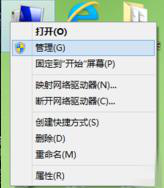
2、点击“设备管理器”,下拉“通用串行总线控制器”选项。
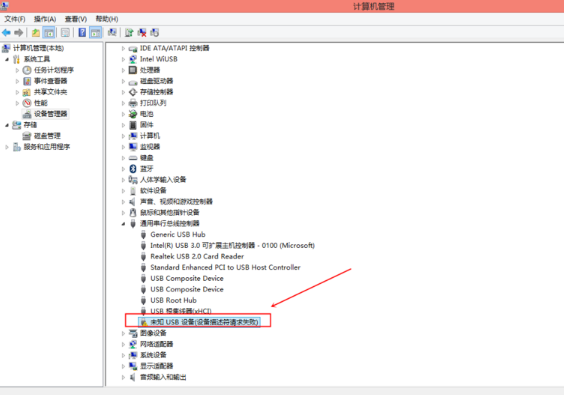
3、找到“未知USB设备(描述设备符请求失败)”,找到症结所在。
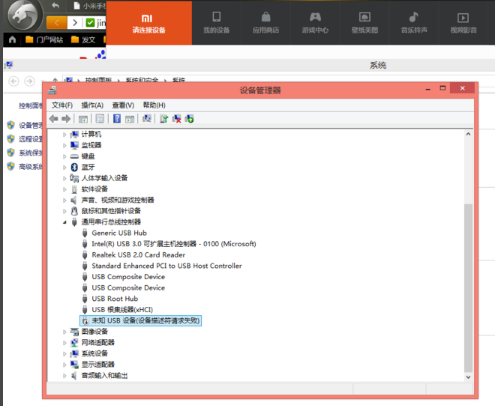
4、此问题可能与USB供电有关,选择“usb root hub”,选择“电源管理”,不允许关闭电源。
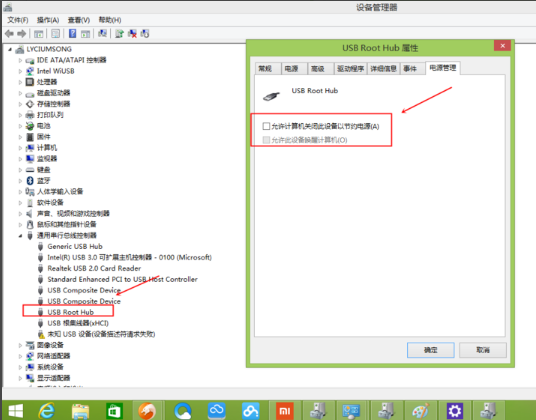
方法二:
1、如果以上方法更变后无法启动,则证明问题在手机上,需要下载手机连接软件。
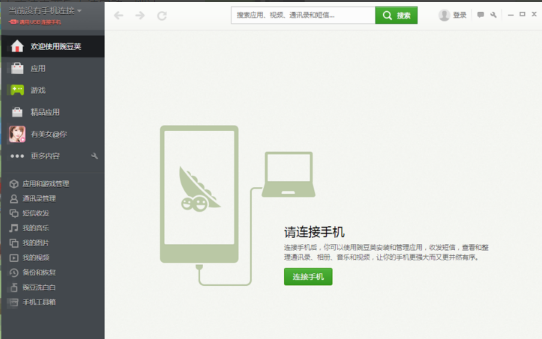
2、选择使用wifi连接。
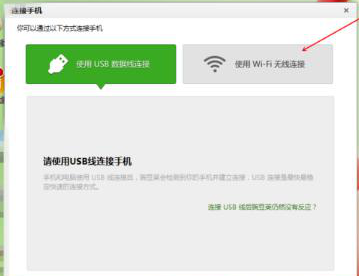
3、用手机扫描这个二维码。
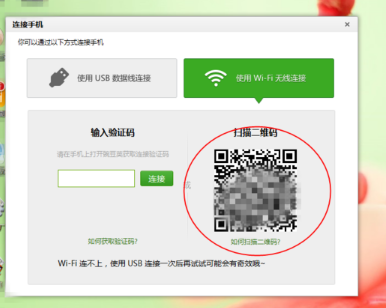
4、手机扫描后,点击“马上安装”。
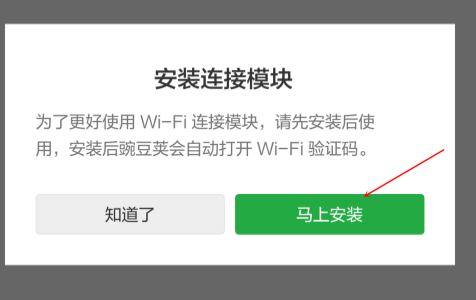
5、将手机上显示的数字输入到电脑。
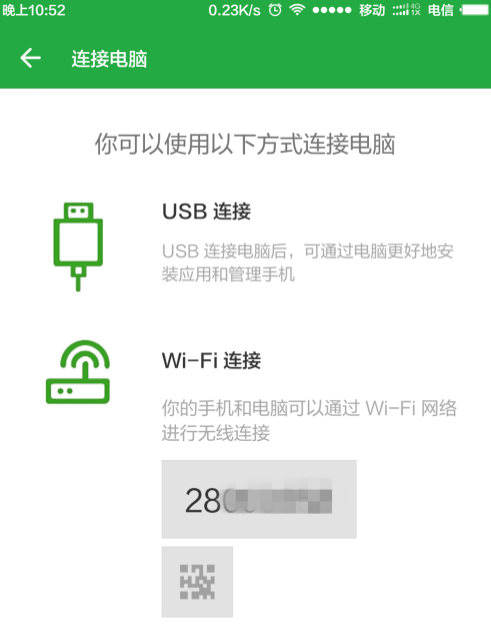
6、操作完成后即可完成连接。
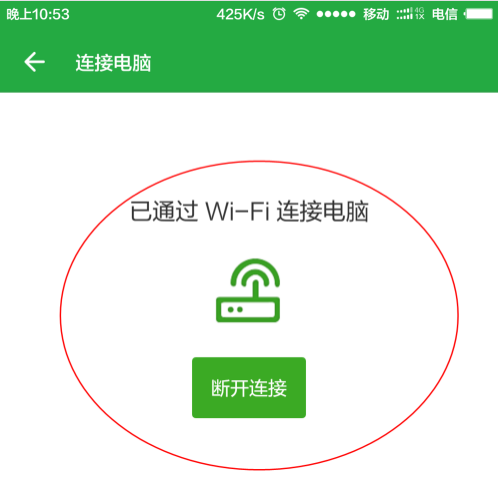
相关文章:
1. Win10命令提示符被禁止使用怎么办?2. 统信UOS系统怎么禁止窗口特效? 统信关闭窗口特效的技巧3. Win11 22000.176搜索打不开怎么解决?Win11 22000.176搜索打不开解决方法4. Mac版steam错误代码118怎么解决?Mac版steam错误代码118解决教程5. Windows11下载卡着不动怎么办?Windows11下载卡着不动解决方法6. 统信uos系统怎么管理打印界面和打印队列?7. Win10如何取消更新并关机?Win10关闭更新并关机的方法8. Fdisk硬盘分区图文教程(超详细)9. 联想电脑怎么装win7系统?U盘装lenovo win7 32位详细图文教程10. Win7电脑亮度怎么调?Win7调节屏幕亮度方法
排行榜

 网公网安备
网公网安备